آیا دوست دارید کیبورد شکلکی را که در آیفون یا آیپدتان مخفی است، فعال کنید؟ فقط کافی است طبق دستور عملی که برایتان آماده کردهایم عمل کنید. آمادهاید؟ تنظیمات دستگاه خود را بار کرده و General را انتخاب کنید. حالا Keyboards را انتخاب کنید. و حالا روی Add New Keyboard ضربه بزنید. در ادامه با تکفارس همراه باشید.
تا اینجای کار پیش آمدهاید؟ خوب است! حالا در بین گزینهها به دنبال زبان ژاپنی بگردید که طبیعتا Japanese نوشته شده است. انتخاب زبان ژاپنی به شما چند گزیته برای انتخاب میدهد. Romaji را انتخاب کنید. حالا وقتی از کیبورد استفاده میکنید کافی است علامت جهان را برای تغییر زبان انتخاب کنید. سپس علامت “۱۲۳” و پس از آن “^_^” را لمس کنید.
تبریک میگوییم، حالا شما سری جدیدی از شکلکها را در گوشی یا تبلت خود دارید. از آنها به خوبی استفاده کنید.
اگر موفق به انجام این کار نشدهاید، نگران نباشید چون ما یک آموزش تصویری نیز برایتان آماده کردهایم.
۱- تنظیمات یا همان Settings را در دستگاه اپلیتان باز کنید…
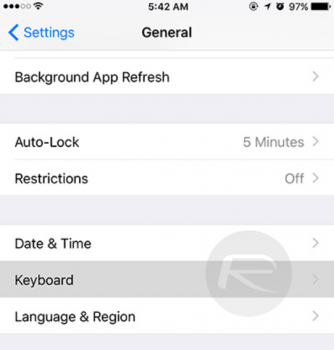
۲- … Keyboards و سپس Add new Keyboard را انتخاب کنید…
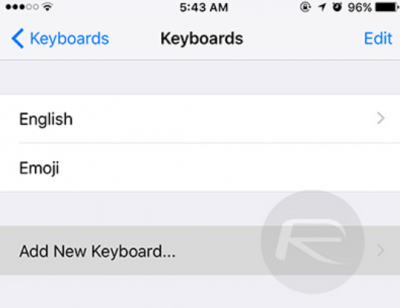
۳- … حالا ابتدا Japanese و سپس Romaji را انتخاب کنید…
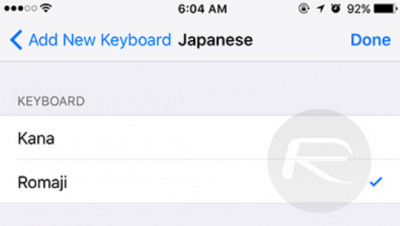
۴- … و در پایان هنگام استفاده از کیبورد علامت جهان را بزنید
![]()
۵- ۱۲۳ را در بین گزینههای کیبورد انتخاب کرده و “^_^” را بزنید تا شکلکهای جدید برایتان نمایان شوند.
![]()


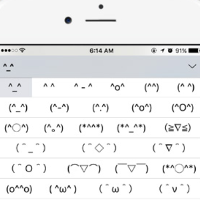


























دیدگاه ها